Stiahnite si video od Odnoklassniki
Video, publikované v Odnoklassniki v mene jednotlivých používateľov, spoločenstiev alebo ktoré sú vyložené z iných služieb, nie je možné prevziať do počítača, pretože to neumožňuje funkčnosť stránky. Našťastie existuje veľké množstvo špeciálnych programov a metód, ktoré umožňujú obísť toto obmedzenie.
obsah
Upozornenie pred stiahnutím
Ak na preberanie videí používate rozšírenia prehliadača tretej strany alebo špeciálne programy, potom dôverujte len dôveryhodným produktom, ktoré už majú recenzie. Navyše, pri inštalácii programov odporúčame starostlivo skontrolovať položky, ktoré sú zaškrtnuté, pretože môžete náhodne nainštalovať sponzorský softvér.
Metóda 1: Savefrom
Jedná sa o multifunkčné rozšírenie pre prehliadač, ktorý vám umožňuje sťahovať video súbory z ľubovoľného miesta (vrátane OK.ru). Savefrom však má jednu malú nevýhodu - musí byť nainštalovaný na počítači, hoci v niektorých lokalitách môže komunikovať bez inštalácie.
Prejdite do priečinka Savefrom
Poďme začať tým, že skúmame, ako správne nainštalovať túto aplikáciu do počítača:
- Prejdite na hlavnú stránku vývojára. Stačí kliknúť na zelené tlačidlo "Inštalovať" .
- Budete presmerovaní na stránku, kde bude odkaz na stiahnutie. Kliknutím naň začnete sťahovať inštalačný súbor.
- Inštalácia je úplne štandardná. Spočiatku budete musieť prečítať licenčnú zmluvu, vybrať disk, na ktorom bude program nainštalovaný a niekoľkokrát stlačiť tlačidlo "Next" .
- V mieste, kde má inštalátor záujem o to, akú metódu by ste chceli použiť - "Úplná inštalácia" alebo vykonať "Nastavenia parametrov" , odporúča sa vybrať druhú možnosť, pretože spolu so softvérom existujú sponzorské komponenty od spoločnosti Yandex a / alebo Mail.ru.
- Tu odstráňte všetky nepotrebné zaškrtávacie políčka. Potom prejdite na inštalačný proces pomocou tlačidla "Ďalej" .
- Po nainštalovaní programu sa odporúča zatvoriť všetky prehliadače a opäť ich otvoriť.
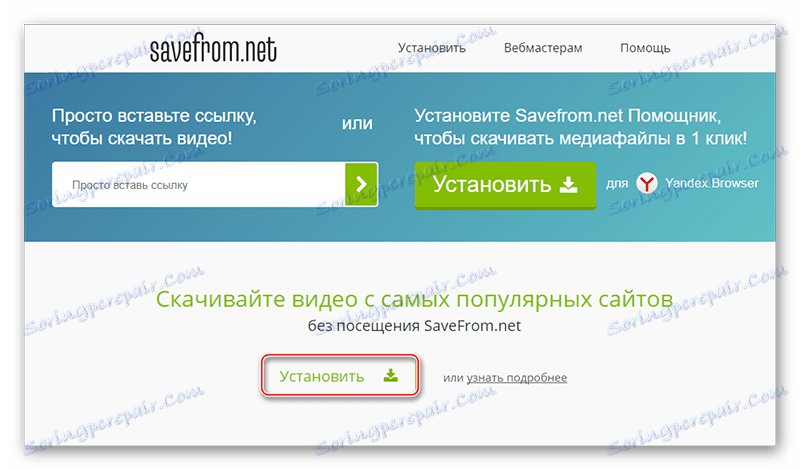
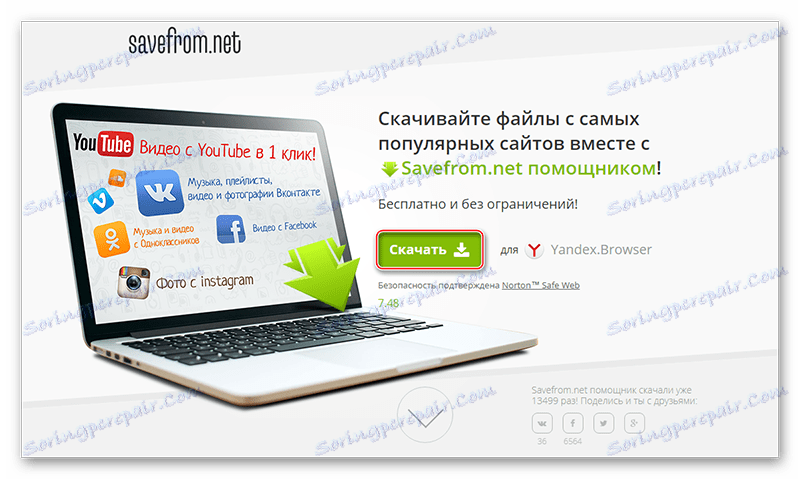
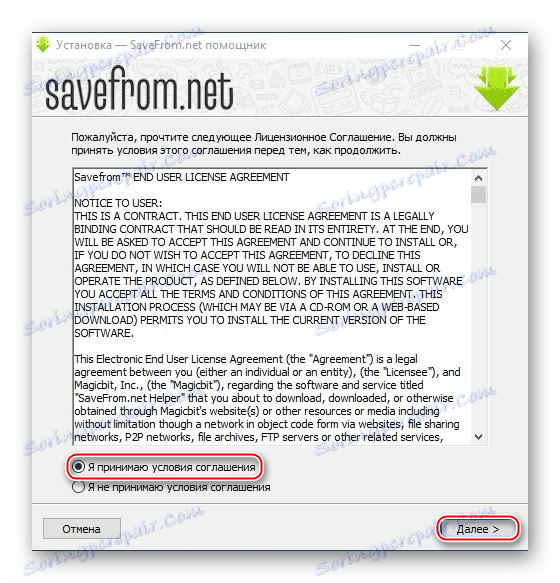
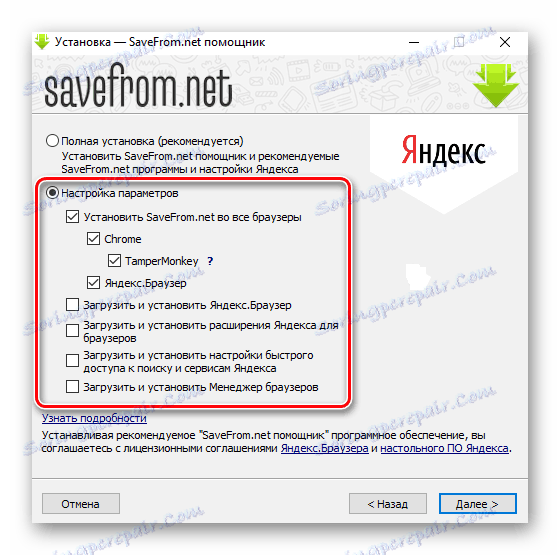
Teraz sa pozrime na to, ako používať tento program na sťahovanie videí zo spolužiakov:
- Prihláste sa na svoju stránku a otvorte video, ktoré vás zaujíma. Upozorňujeme, že pod každým videom je teraz zelené tlačidlo s ikonou sťahovania. Niekedy namiesto zeleného tlačidla môže byť len textový odkaz "Na stiahnutie" .
- Kliknite na ňu. Potom sa otvorí malé menu, v ktorom si musíte vybrať kvalitu, v ktorej chcete toto video stiahnuť. Pamätajte, že čím vyššie rozlíšenie, tým viac videozáznamov bude váhať. Sťahovanie sa spustí automaticky, hneď ako kliknete na jednu alebo inú položku ponuky.
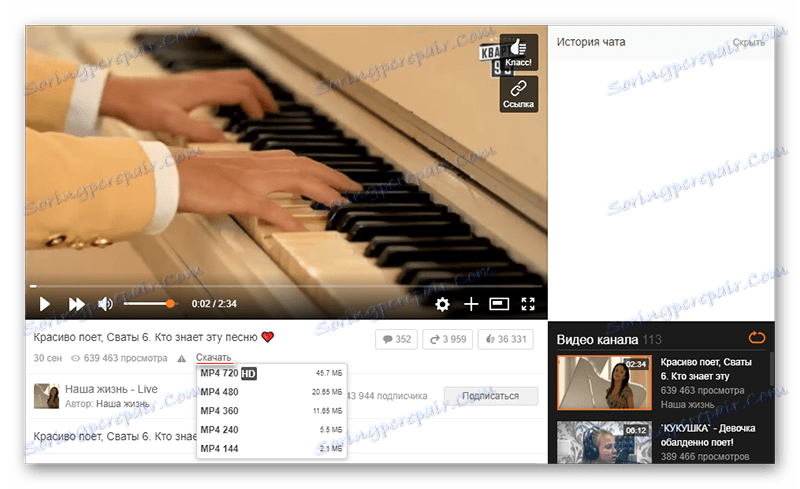
Metóda 2: Oktooly
Toto rozšírenie prehliadača chróm a tie, ktoré s ňou pracujú napríklad na tom istom motore, Yandex Browser , Okrem toho sa rozšírenie nachádza v adresári rozšírenia pre operný a Firefox ,
Hlavnou výhodou tejto metódy je, že nepotrebujete prevziať nič do počítača, pretože rozšírenie sa nainštaluje do prehliadača bez dlhej inštalácie (budete potrebovať len súhlas). Môžete ho však použiť iba pre spolužiakov, zatiaľ čo Savefrom podporuje iné zdroje. Okrem toho sa môžu vyskytnúť problémy so sťahovaním videí, ktoré sa pridajú do služby OK od služieb tretích strán. Okrem toho je potrebné zvážiť, že pôvodne toto rozšírenie bolo vytvorené pre sťahovanie hudby.
Inštalácia tohto rozšírenia vyzerá takto (diskutuje sa v príklade Yandex.Browser):
- V hornej časti prehliadača kliknite na tri pruhy. Kontextové menu sa otvorí tam, kde potrebujete kliknúť na "Doplnky" .
- Teraz prejdite stránku s doplnkom do spodnej časti, kde by ste mali vidieť nápis "Yandex.Browser Catalog Extensions" . Ak máte prehliadač Google Chrome, namiesto tohto štítku sa zobrazí "Ďalšie rozšírenia" .
- Budete presunutí do obchodu doplnkov. Dávajte pozor na hornú časť okna - na pravej strane bude malé vyhľadávacie pole.
- Zadajte Oktools a prejdite na navrhovaný odkaz.
- Na otvorenej stránke kliknite na zelené tlačidlo "Add to Yandex.Browser" , ktoré sa nachádza na pravej strane stránky. Budete musieť potvrdiť pridanie tohto rozšírenia.
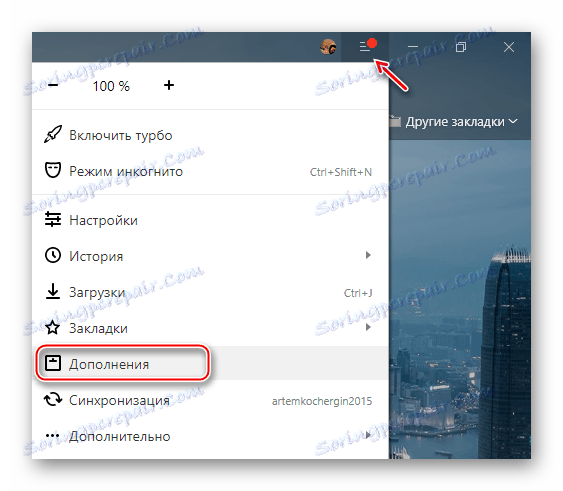
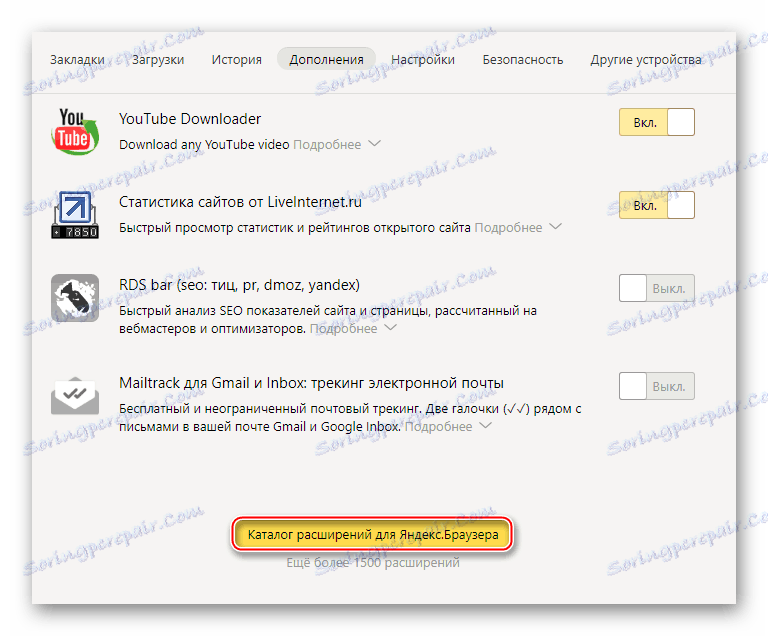
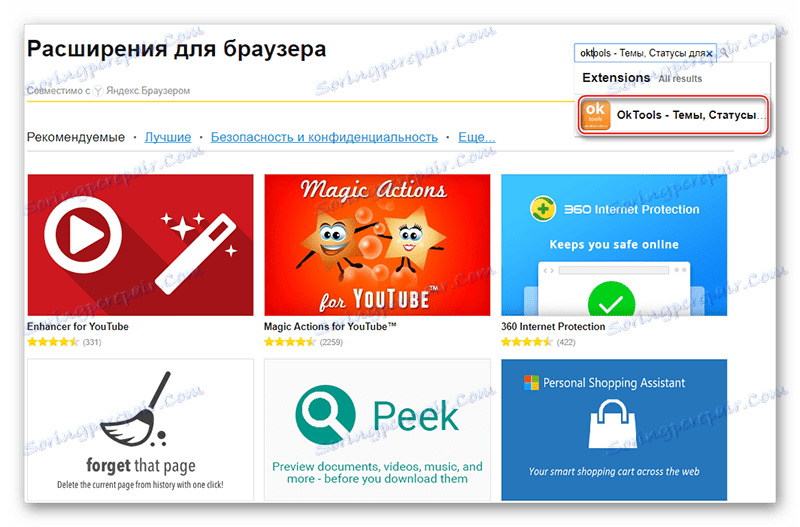
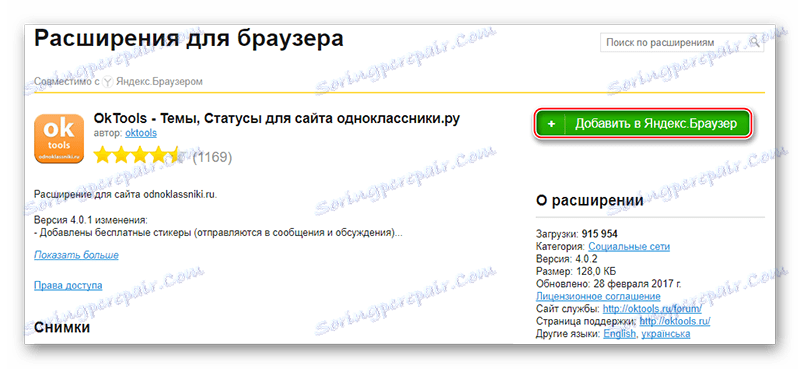
Teraz môžete použiť tento plugin na webe. Tu je postup, ako to urobiť:
- Otvorte video, ktoré nahrali používatelia alebo skupiny v spolužiakoch.
- Nižšie nájdete zelenú ikonu so šípkou. Kliknite naň a spustite preberanie. Nezabudnite, že táto ikona sa nezobrazuje vo všetkých videách.
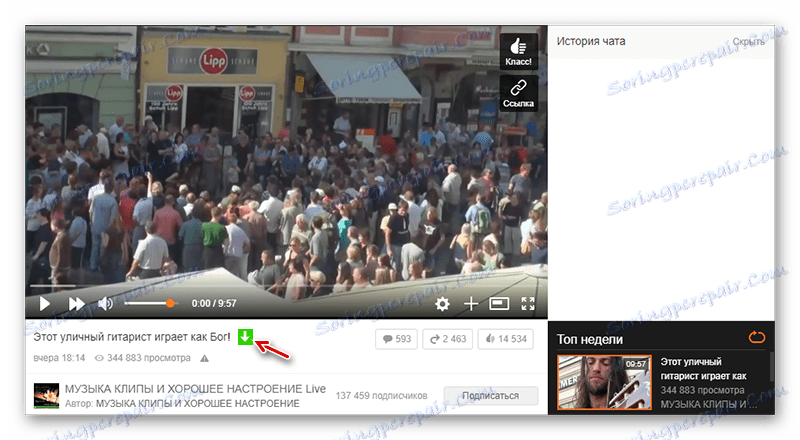
Metóda 3: Verzia pre mobilné stránky
Zaujímavosťou je, že mobilná verzia stránky vám umožňuje uložiť akékoľvek video z webu. Ak chcete použiť túto metódu, nemusíte prehliadač ani program pre počítač načítavať žiadne doplnky, pretože stačí, ak chcete vykonať malé manipulácie v paneli s adresou. Všetky videá uverejnené na tomto webe sú stiahnuté bez akýchkoľvek problémov.
Pokyn je nasledujúci:
- Prihláste sa do svojho profilu na spolužiakov a zapnite mobilnú verziu. Ak to chcete urobiť, jednoducho v paneli s adresou pred "ok.ru" vložte písmeno m a bod - "m." .
- Po stiahnutí mobilnej verzie stránky povolte video, ktoré chcete stiahnuť do počítača. Kliknite na ňu pravým tlačidlom myši a v kontextovej ponuke vyberte položku Uložiť video ako .
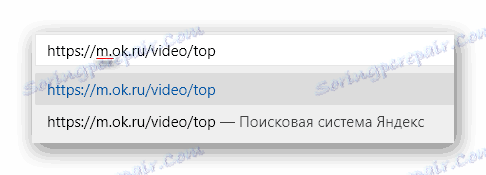
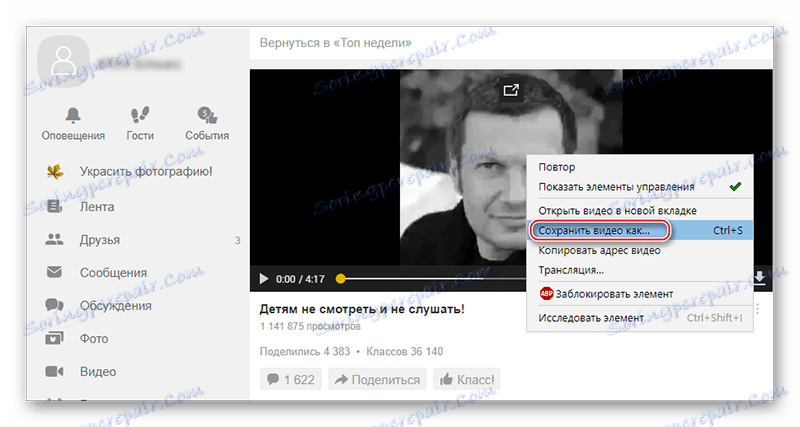
Prečítajte si tiež:
Ako sťahovať hudbu od spolužiakov do počítača
Ako pridať video do Odnoklassniki
Sťahovanie videí od spolužiakov nie je tak ťažké, ako by sa to mohlo zdať na prvý pohľad. Niekedy sa to môže stať pomocou vlastností samotného webu.
